エクセルはデータ解析・管理を行うツールとして非常に機能が高く、上手く使いこなせると業務を大幅に効率化できるため、その扱いに慣れておくといいです。
ただ機能が充実しているあまり初心者にとっては処理方法がよくわからないことも多いといえます。
例えばエクセルにて括弧()が勝手にマイナスになる場合の対処方法について理解していますか。
ここではエクセルにて括弧()が勝手にマイナスになる場合の対処方法について解説していきます。
エクセルにて括弧()が勝手にマイナスになる場合の対処方法【通常の数値】
エクセルにて()の中に数値を入力した場合には、以下のようにカッコ内の数値にマイナスがついたものがデフォルトで表示されます(括弧が勝手にマイナスになる)。
具体的にエクセル上に下記のような(1)という値を入力してみます(エンターキーは押さない状態)
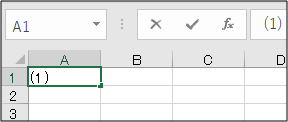
その後エンターキーを押すと、()内の数値が勝手にマイナスになることを確認できます。
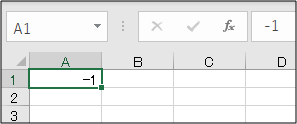
この()内が勝手にマイナスになる場合に解消するには、セルの書式設定を変更するといいです。
具体的には勝手にマイナスになるを防ぎたいセル範囲を選択し、右クリック > セルの書式設定を選択します。
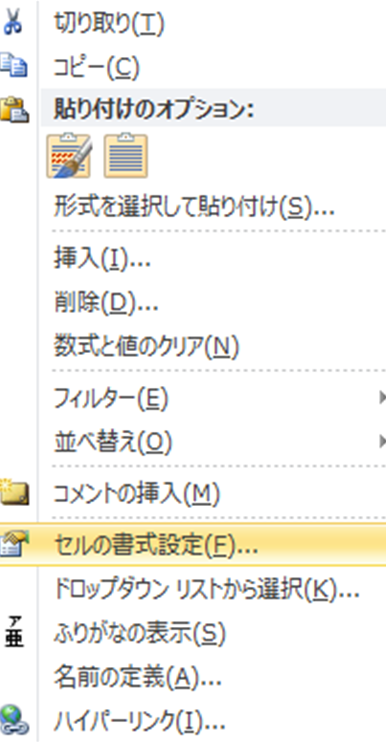
続いて左タブの数値 、 (1234) と選択しOKをクリックしましょう。
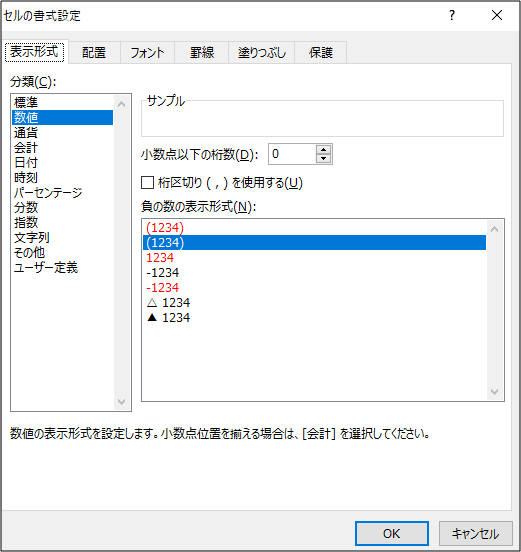
この設定のみで括弧()が勝手にマイナスになるのを防ぐことができました。
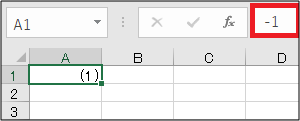
ちなみに(1)が-1マイナスにならないのかというと、上にて「マイナス(-)の値を()に変換する」という意味の書式設定したため、その通りになっているわけです。
そのためセルの表示上は(1)となっていますが、数式バーの方を確認してもらうと「-1」という表記になっていることが確認できます。セル上のみ(1)と表示されていることが分かりますね。
エクセルにて括弧()がマイナスになる場合の対処方法2【パーセントの場合】
では続いて、パーセント表示の場合にマイナス表示になってしまう場合の対処方法を解説致します。
例えば(100%)とした場合に、勝手に変換されずに(100%)という表示をしたい場合ですが、(100%)と入力してみます。
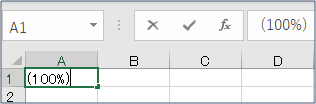
すると以下のよう「-100%」と勝手にマイナスになることが確認できるのです。
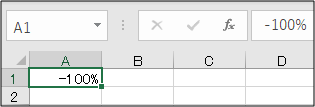
数値のパーセント表示に()をつけた場合に勝手にマイナスになるを防ぐには、上にも記載の書式設定のユーザー定義で「文字列」を設定するといいです。
具体的には勝手にマイナスになるのを解消したいセル範囲を指定後、右クリック、> セルの書式設定 、ユーザー定義、「文字列」を選択しOKをクリックしていきましょう。
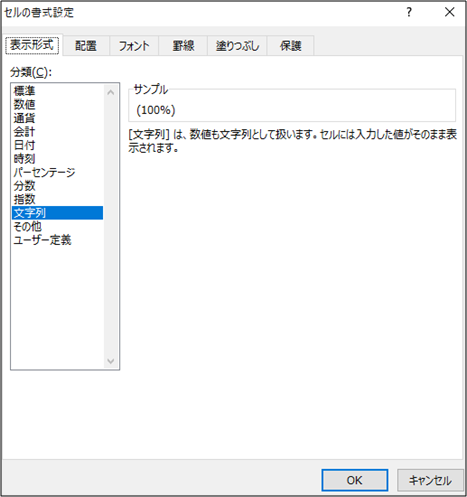
この処理のみでパーセントの数値の()が自動的にマイナスになるを解消できました。
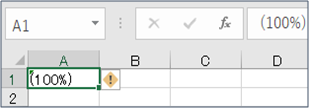
なお、パーセントではない数値を指定した場合の書式設定、ユーザー定義の(1234)を選ぶと上手く今回の変換ができなくなるため注意するといいです。
まとめ エクセルにて括弧()がマイナスのパーセントになる場合の対処方法
ここでは、エクセルにて括弧()が勝手にマイナスになる場合の対処方法について確認しました。
基本的にはセルの書式設定のユーザー定義にて(1234)や文字列を選ぶといいです。
エクセルでのさまざまな処理に慣れ、日々の業務を効率化していきましょう。
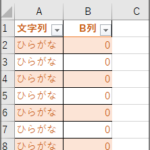
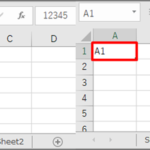
コメント